如何将word中页眉的横线删除,怎么把word页眉的横线去掉
不知道大家在用Word的同时,有没有遇到过难删除的页眉横线呢?以前小编就是遇到这条横线,不得已将里面的文字复制到一个新的文档中,如今终于知道该怎样删除这条横线了,下面我们就来看看删除方法。
一、删除页眉横线
删除页眉横线的方法有很多种,今天就来给大家讲讲常用的3种删除方法。
方法1:先将页眉横线上的文字删除,然后双击页眉横线,按下快捷键【Ctrl+Shift+N】,就可以将页眉横线删除,最后将鼠标移到虚线下面双击空白页面,这样就清除干净了。


方法2:将页眉横线上的文字删除后,双击页眉横线,点击【开始】-【样式】-【清除格式】删除页眉横线,然后双击下面的空白页面就好了。
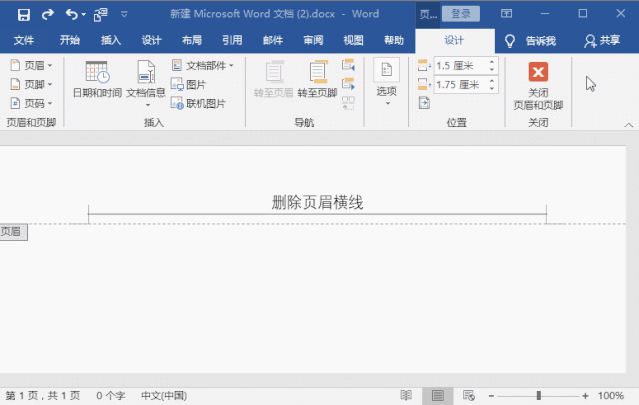
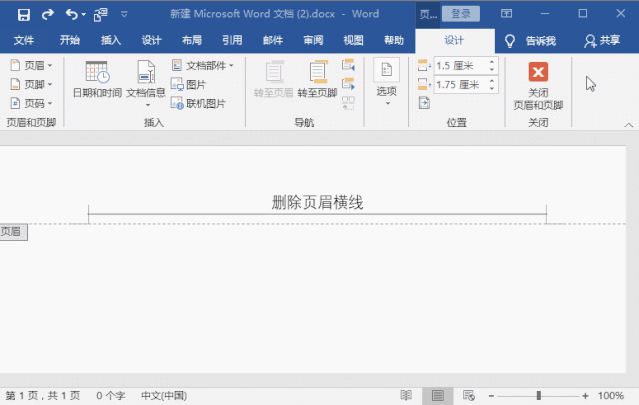


方法3:选中页眉横线上面的文字,点击【开始】-【边框】-【无边框】,就可以将页眉横线删除,再按下【delete】将文字删除后,双击下面的空白页就删除干净了。
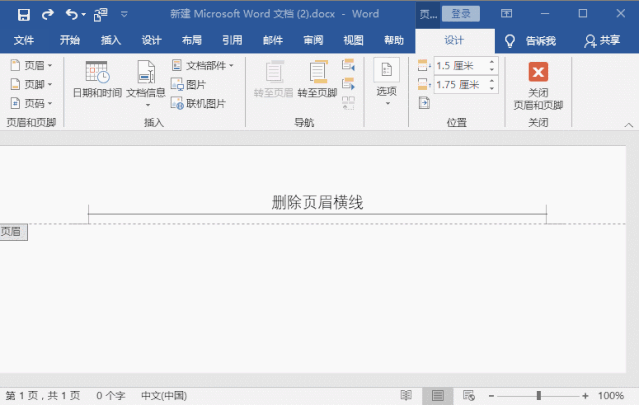
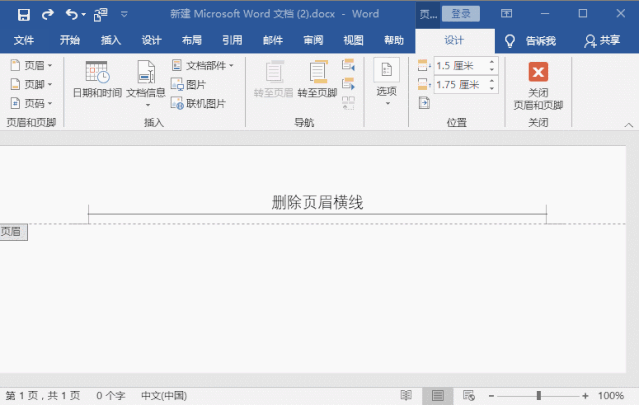


如果你的文档中有太多的空格,不要一个个的删,可以按下快捷键【Ctrl+H】,就会弹出【查找和替换】的窗口,在【查找内容】内填入【^w】,然后就点击下面的【全部替换】,这样做就能将所有空格删除干净。
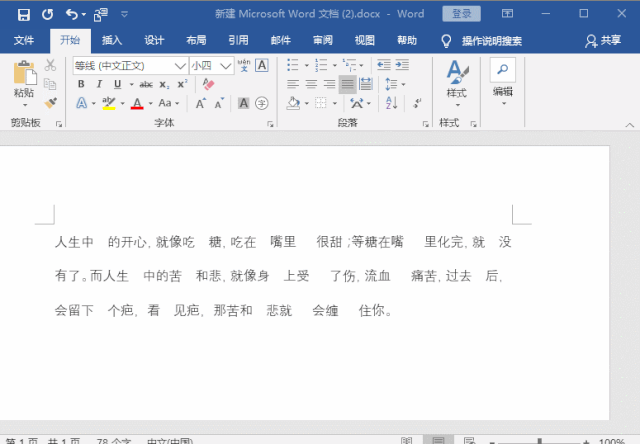
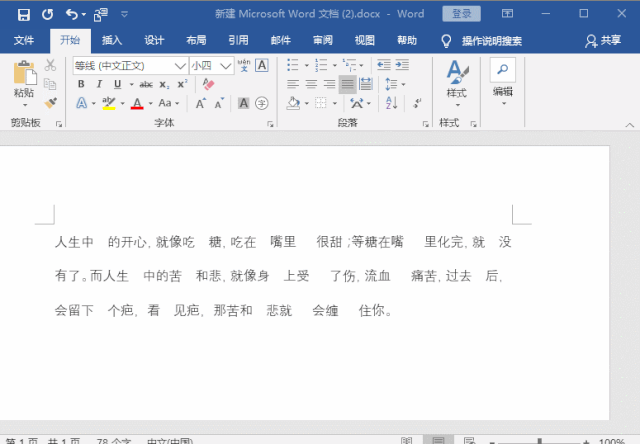


如果文章内存在大量的空行,手动删除太费时间,可以按下快捷键【Ctrl+H】,弹出【查找和替换】的窗口,在【查找内容】里面输入【^P】,然后点击下面的【全部替换】,文章中的空行就会全部被删除。
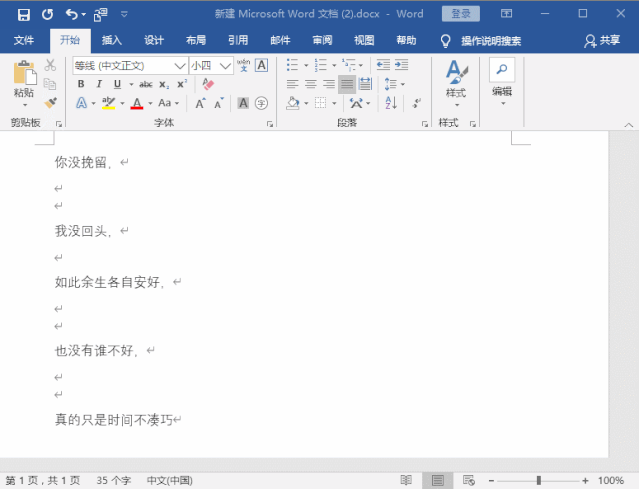
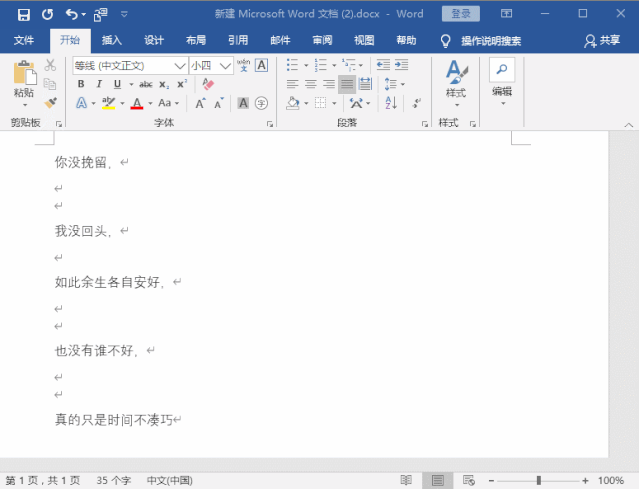


应该很多朋友都有遇到过这样的情况,一旦输入数字编号,按下回车后,就会紧跟着自动编号,如果你不需要自动编号,可以将它取消。
操作步骤:点击左上角的【文件】-【选项】-【校对】-【自动更正选项】-【键入是自动套用格式】,然后取消勾选里面的【自动编号列表】并点击【确定】就可以了。
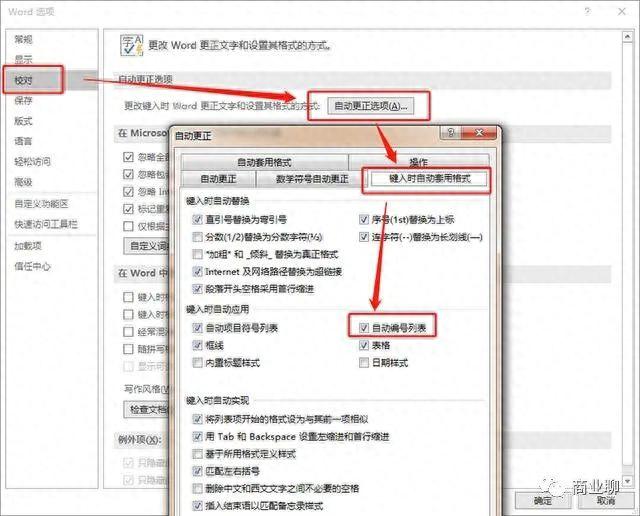
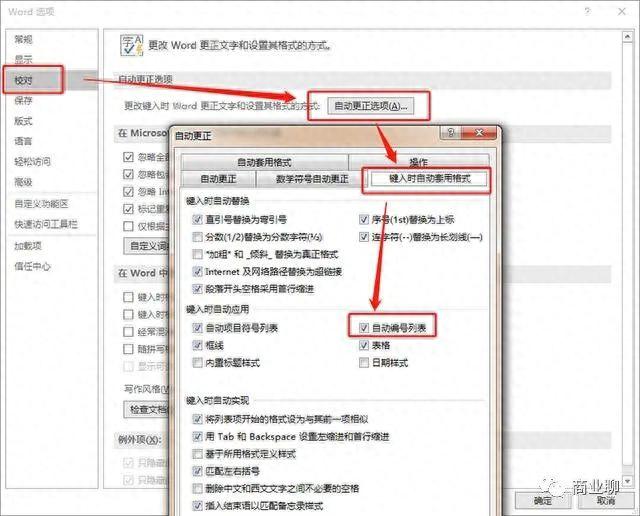


好了,以上就是删除页眉横线和其他内容的方法和技巧,学会后就赶快去试试吧
—END—
本文地址:https://www.cknow.cn/archives/47786
以上内容源自互联网,由百科助手整理汇总,其目的在于收集传播生活技巧,行业技能,本网站不对其真实性、可靠性承担任何法律责任。特此声明!
如发现本站文章存在版权问题,烦请提供版权疑问、侵权链接、联系方式等信息发邮件至candieraddenipc92@gmail.com,我们将及时沟通与处理。
